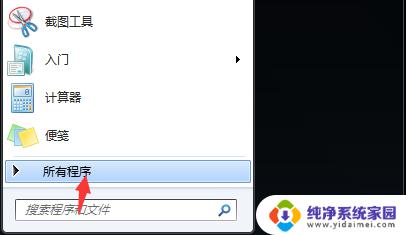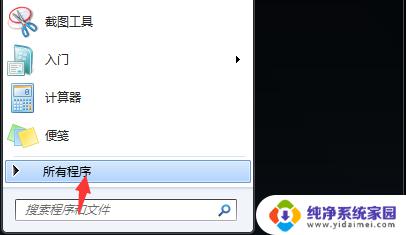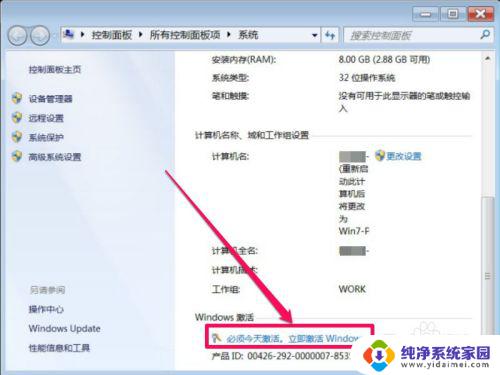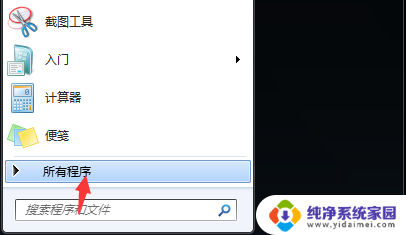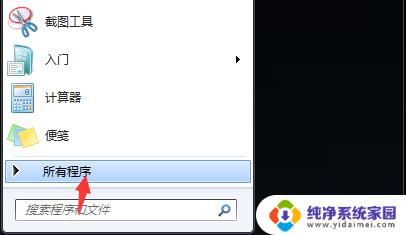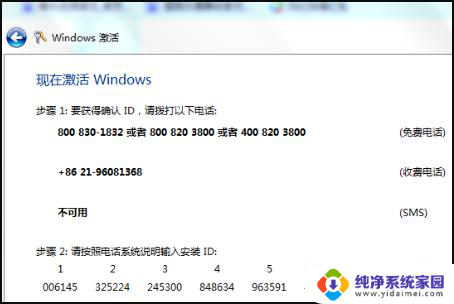电脑显示此windows副本不是正版黑屏 windowns 提示非正版黑屏如何处理
更新时间:2023-09-24 10:46:51作者:yang
近日有关电脑显示此Windows副本不是正版黑屏的问题引起了广泛关注,当我们使用Windows操作系统时,有时候会遇到系统提示非正版黑屏的情况,这不仅影响了我们的正常使用,还给我们带来了一系列困扰。面对这个问题,我们该如何处理呢?接下来我将从多个角度为大家介绍一些解决方法,帮助大家摆脱非正版黑屏的困扰。
步骤如下:
1.开机

2.出现“windows不是正版黑屏”

3.电脑右下角“开始”,输入命令提示符 cmd
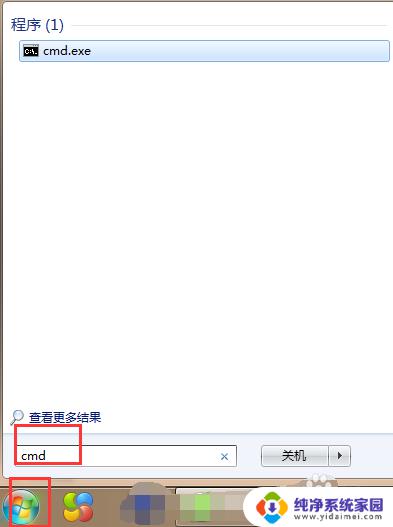
4.进入命令行界面,输入SLMGR -REARM命令,点击回车
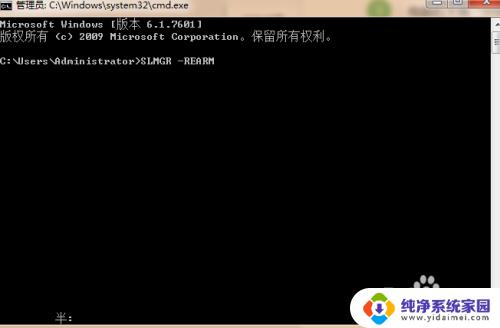
5.然后会弹出一个对话框点击“确定”,重启
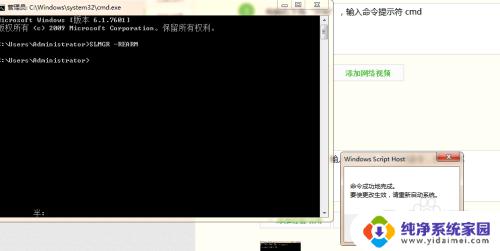
6.重新启动,重新设置桌面。就不会是黑屏了,右下角也不会有不是正版的提示

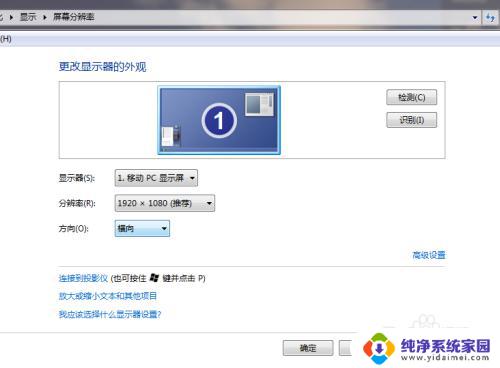
以上是电脑显示 \此 Windows 副本不是正版\ 黑屏问题的全部内容,如果您还不明白如何操作,请按照以上小编的方法进行操作,希望这些方法能够帮助到您。